
DataWorks这个数据集成同步任务,现在新版的是不是没法直接换其他数据源? 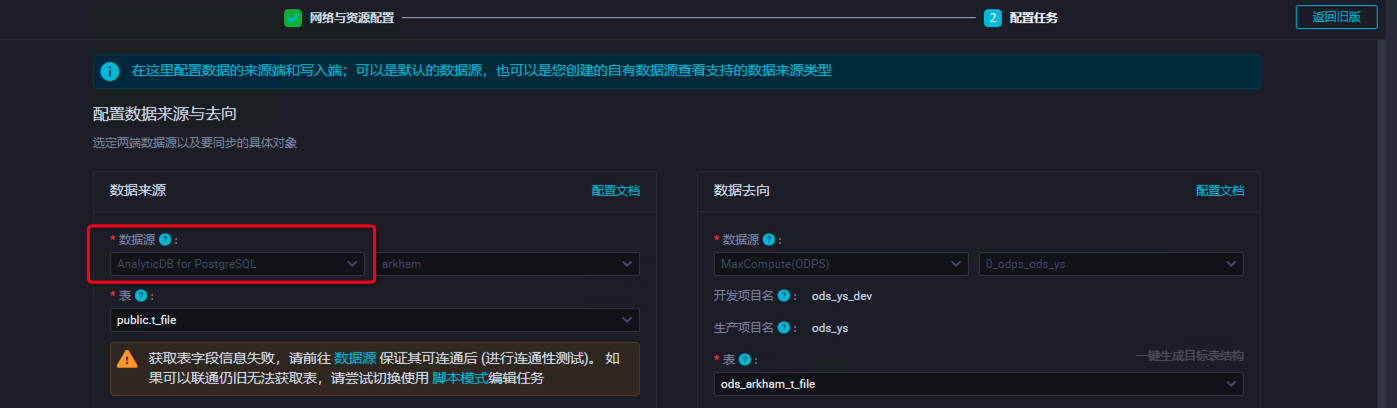
版权声明:本文内容由阿里云实名注册用户自发贡献,版权归原作者所有,阿里云开发者社区不拥有其著作权,亦不承担相应法律责任。具体规则请查看《阿里云开发者社区用户服务协议》和《阿里云开发者社区知识产权保护指引》。如果您发现本社区中有涉嫌抄袭的内容,填写侵权投诉表单进行举报,一经查实,本社区将立刻删除涉嫌侵权内容。
在DataWorks数据集成同步任务中,更换数据源通常需要进行重新配置和调整。对于新版DataWorks,更换数据源的方式可能略有不同,但是仍然可以通过相应的操作实现更换数据源的目的。
如果您需要更换数据源,可以参考以下步骤:
创建新的数据源:在DataWorks控制台中创建新的数据源,包括数据源类型、连接信息、访问权限等信息。可以选择与原数据源相同或相似的数据源类型,以便在重新配置时可以复用部分配置信息。
更改同步任务配置:在DataWorks控制台中找到需要更换数据源的同步任务,并进入同步任务的配置页面。在配置页面中,可以修改同步任务的源表、目标表、同步方式、同步策略等信息,并将数据源切换为新的数据源。
调整同步任务代码:如果同步任务的代码需要进行调整,可以根据新数据源的特性和限制,进行相应的调整和优化。例如,如果新数据源的数据类型和字段名与原数据源不同,可能需要调整同步任务的数据类型转换和字段映射等代码。
测试和验证:在更换数据源后,需要进行测试和验证,确保同步任务能够正常运行,并且数据能够正确同步。建议在测试和验证时,使用少量数据
DataWorks数据集成同步任务是可以支持切换到其他数据源的。不过,具体是否能够直接切换到其他数据源,取决于目标数据源是否与DataWorks提供的连接器兼容。
DataWorks提供了丰富的连接器和插件,用于连接各种类型的数据源,例如关系型数据库、大数据存储系统、云服务等。你可以根据自己的需求选择合适的连接器,并在DataWorks中配置连接参数,建立与目标数据源的连接。
如果要切换到其他数据源,需要满足以下条件:
目标数据源需要与DataWorks提供的连接器兼容。可以查阅DataWorks官方文档或咨询DataWorks技术支持团队,以获取详细的支持列表和兼容性信息。
需要配置新的连接参数。根据目标数据源的要求和提供的连接方式,更新DataWorks中的连接参数,确保能够成功连接到新的数据源。
确保目标数据源可以被DataWorks访问。如果目标数据源位于私有网络中或需要特定的网络设置,请确保DataWorks环境和网络能够正常访问目标数据源。
需要注意的是,具体的操作步骤和界面可能因DataWorks版本和界面调整而有所不同。建议参考阿里云官方文档或联系DataWorks技术支持团队,以获取最准确和最新的配置指南和帮助。
在DataWorks新版本中,可以通过以下步骤切换数据源:
登录DataWorks控制台,进入数据集成同步任务的管理页面。 找到您需要切换数据源的任务,并点击任务名称进入任务详情页面。 在任务详情页面中,找到“数据源”选项卡,点击“切换数据源”按钮。 在弹出的窗口中,选择新的数据源并按照提示完成数据源的切换操作。 需要注意的是,切换数据源时需要确保新的数据源与任务中的数据表、字段等保持一致,并且数据源之间的连接方式、数据类型、字段名称等也需要进行相应的修改和调整。此外,如果您需要使用不同的数据源进行数据集成或同步,您也可以在任务配置中添加新的数据源连接和数据表,然后根据需要进行数据抽取、清洗、转换等操作。
DataWorks基于MaxCompute/Hologres/EMR/CDP等大数据引擎,为数据仓库/数据湖/湖仓一体等解决方案提供统一的全链路大数据开发治理平台。